DataNumen Outlook Password Recovery V1.1.0.0 英文安装版
DataNumen Outlook Password Recovery是一款操作简单的outlook密码恢复工具,如果你的outlook文件不小心丢失了,可以尝试通过这款工具来进行修复,如果你忘记了密码的加密PST文件,那么这个工具,你可以很容易地恢复密码,并访问PST文件中的内容。
最近,一些使用win10系统的用户表示,当使用计算机输入法时,他们突然发现自己无法使用它。情况如何?事实上,我们只需要在Windows中找到相应的文件,点击启动即可。让我们来看看具体的教程。
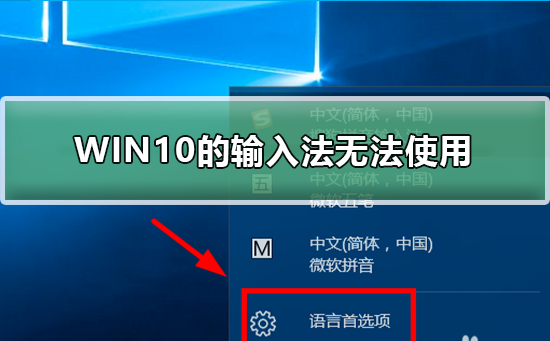
WIN10的输入法突然无法使用的解决方法
1、首先右击此电脑点击“管理”,如图所示。
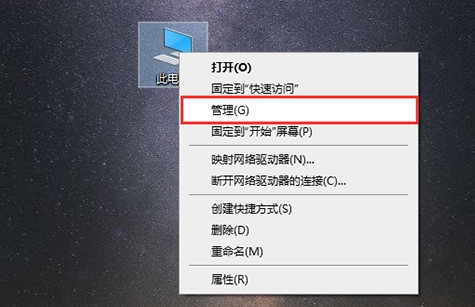
2、然后在计算机管理中点击“任务计划程序”,如图所示。
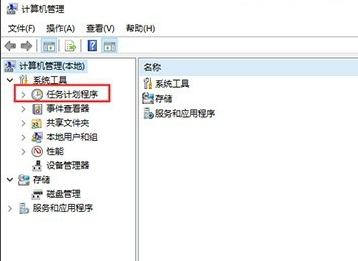
3、然后在任务计划程序的分文件夹中找到“windows”,如图所示。
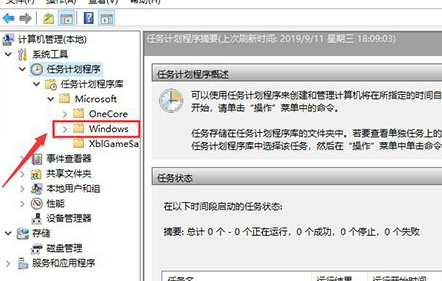
4、然后我们双击“windows”,会出现很多文件夹,如图所示。
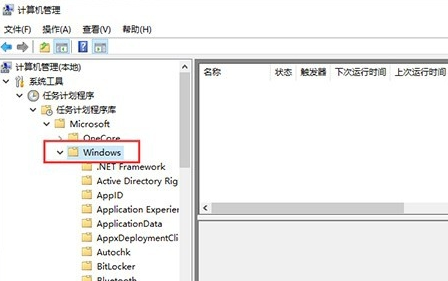
5、然后我们在众多文件中找到"Textservices",如图所示。
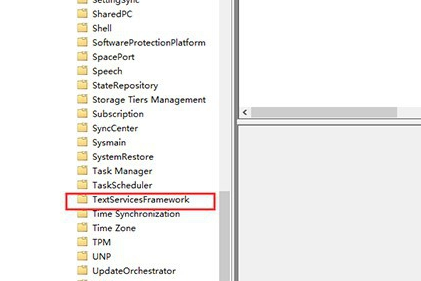
6、最后我们右击触发器点击启动,如图所示。
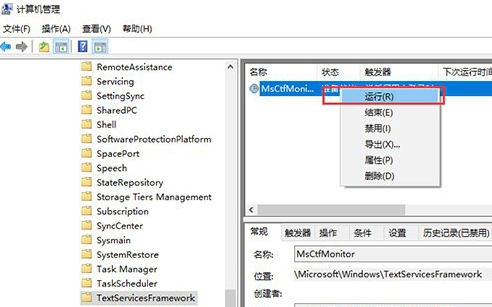
以上就是系统520为您带来的WIN10的输入法突然无法使用的解决方法,希望可以解决掉您的困惑。
热门教程 周 月
Win10专业版一直不断无限重启怎么办?
6次 2逍遥安卓模拟器没有声音怎么办?
5次 3PPT如何以讲义的形式打印出来?
5次 4Win7旗舰版无法添加打印机怎么回事?
5次 5word 2010页边距如何设置?页边距设置的操作步骤
5次 6IE浏览器高级设置如何还原?
5次 7Windows7文件名太长无法打开怎么办?
5次 8如何让Win10升级到2004版本而不升级到20H2?
5次 9小精灵美化怎么设置动态壁纸?小精灵美化设置动态壁纸的方法
5次 10怎么避开Steam启动游戏?免Steam启动游戏教程
5次Windows7文件名太长无法打开怎么办?
15次 2Win11系统管理员权限怎么获取?
14次 3Win11 PE安装教程 PE怎么安装Windows11详细教程
13次 4如何给PDF去除水印?编辑PDF文档有水印去除的方法
13次 5Win10加入Windows预览体验计划失败错误码0x800BFA07怎么办?
13次 6怎么避开Steam启动游戏?免Steam启动游戏教程
13次 7Win10专业版一直不断无限重启怎么办?
12次 8Win7桌面文件名显示乱码的详细处理方法
11次 9Word怎么查看和删除历史文档记录?
11次 10电脑怎么屏蔽某个特定网站?
11次最新软件